文書番号: 000156379
ChromeOS'u Önceki Yüklü Bir Sürüme Geri Döndürme
概要: ChromeOS'in önceki bir sürümünün nasıl yeniden yükleneceğiyle ilgili bilgiler.
文書の内容
現象
原因
Neden bilgisi mevcut değildir.
解決方法
ChromeOS'u Önceki Yüklü Bir Sürüme Geri Döndürme
Bir Müşterinin ChromeOS'u önceki bir sürüme geri döndürmesi gerekiyorsa müşteriye aşağıdaki adımları sağlayın.
Yönetilmeyen sistemler için (bağımsız)
Not: Bu, sistemi yeniden yıkar, yani fabrika koşullarına geri döndürür.
Not: Bu özelliğin görünmesi için Chromebook'un kaydının kaldırılması veya temel hazırlığının kaldırılması gerekir.
- Kullanıcı Oturum Açma ekranına gidin (Şekil 1).
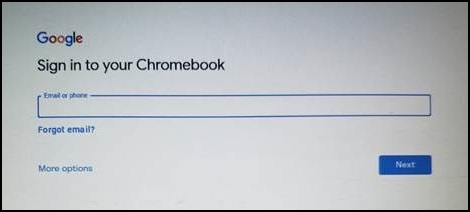
Şekil 1
- Powerwash seçeneğini açmak için Ctrl + Alt + Shift + R tuşlarına basın (Şekil 2).
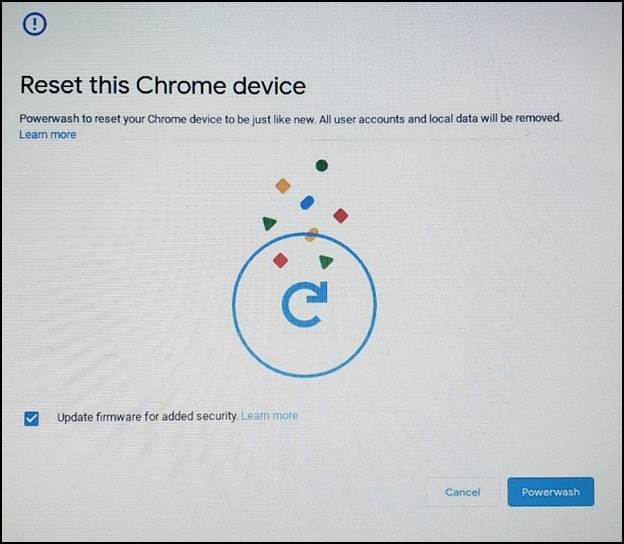
Şekil 2
- Ctrl + Alt + Shift + R tuşlarına tekrar basın, ardından Powerwash and Revert (Powerwash ve Geri Döndür) öğesini seçin ve ekrandaki komutları izleyin (Şekil 3).

Şekil 3
- Powerwash başlatılır ve Chromebook'unuz önceki kararlı duruma geri döner.
Yönetilen (Google Yönetici Konsolu kullanılarak)
Geri almayı açın.
Google Yönetici Konsolu'nda, cihazların geri almasını istediğiniz ChromeOS sürümünü belirtmek için Hedef sürüme geri dön ayarını Hedef sürüm ayarıyla birlikte kullanın.
- Google Yönetici Konsolunuzdaoturum açın.
Yönetici hesabınızı kullanarak oturum açın (@gmail.com ile bitmez). - Yönetici Konsolu'nda Menü Cihazlar >> Chrome Ayarları > Cihaz Ayarları'na gidin.
- Ayarı tüm cihazlara uygulamak için en üst kuruluş birimini seçili bırakın. Aksi takdirde, bir alt kuruluş birimi seçin.
- Cihaz güncelleme ayarları'na gidin.
- Auto-update settings ögesine tıklayın.
- Cihazların işletim sistemi sürümünü otomatik olarak güncelleştirmesine izin ver için Güncelleştirmelere izin ver öğesini seçin.
- Hedef sürüm için bir ChromeOS sürümü seçin.
- Hedef sürüme geri alma için Rollback OS ögesini seçin.
- Roll back OS ögesine tıklayın.
- Save (Kaydet) öğesine tıklayın.
Aygıtın Geri Alındığını Doğrulama
Başarılı bir şekilde geri döndüklerinden emin olmak için kullanıcıların cihazlarını kontrol edebilirsiniz.
- Yönetilen bir ChromeOS cihazda oturum açın. Geri alma özelliğini etkinleştirdiğiniz kuruluş birimine ait olduğundan emin olun.
- Sağ alttaki Saat'i tıklayın.
- Settings (Ayarlar) öğesine tıklayın.
- İşletim sistemi sürümünü kontrol etmek için:
- Sol panelin alt kısmında, ChromeOS Hakkında'yı tıklayın.
- Google ChromeOS altında, cihazın hangi ChromeOS sürümünü kullandığını görürsünüz.
文書のプロパティ
影響を受ける製品
Chromebook
最後に公開された日付
29 5月 2024
バージョン
6
文書の種類
Solution
